Інcтрукція до практичної роботи Тема: Corel Draw. Зміна форми об’єкта примітива. Контури об’єкта.
ВКНЗ «Володимир-Волинський педагогічний коледж ім. А.Ю.Кримського»
Предметна комісія викладачів комп’ютерних та математичних дисциплін
Тема: Corel Draw. Зміна форми об’єкта примітива. Контури об’єкта.
Мета: навчитися змінювати контури та форми стандартних об’єктів у графічному редакторі Corel Draw, працювати з інструментами Перо, Форма; розвивати уяву, спостережливість та вміння аналізувати, комбінувати; виховати акуратність при роботі з ЕОМ, чіткість у діях.
Обладнання: комп’ютери класу, програма Corel Draw, файли та інструкції до практичної роботи.
Короткі теоретичні відомості
Редагування об’єктів
Під редагуванням графічних об’єктів мають на увазі зміну їх властивостей: кольору, ширини та стилю ліній контуру, кольору та виду заповнення (заливки), прозорості тощо.
Щоб змінити властивості графічних об’єктів, їх потрібно перед цим виділити.
![]() У правій частині рядка стану вказані кольори заливки та контуру і ширина лінії контуру виділеної фігури (див. мал.).
У правій частині рядка стану вказані кольори заливки та контуру і ширина лінії контуру виділеної фігури (див. мал.).
Для кольорів вказані назви або числові коди і прямокутник-зразок.
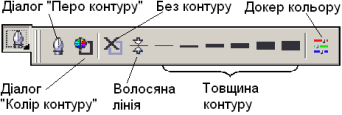 Зміна властивостей ліній
Зміна властивостей ліній
Щоб змінити властивості ліній, якими обведений контур фігури, потрібно скористатись інструментами з групи Контур (див. мал.).
Ширину контуру для виділених об’єктів можна швидко змінити кнопками, на яких зображені зразки ліній різної ширини.
Кнопкою Волосяна лінія встановлюють таку ширину лінії, що вона при будь-якому масштабуванні матиме на екрані ширину 1 піксель.
Кнопкою Без контуру зображення контуру даної фігури вимикається і буде відображатися лише заливка.
Діалогове вікно Перо контуру (Контурная ручка), що відкривається відповідною кнопкою або клавішею F12, дозволяє змінити:
– колір ліній. При натисканні кнопки відкривається палітра, в якій, клацнувши мишею, вибирають потрібний колір;
– ширину ліній. У першому полі вказано числове значення, а в другому – одиниці вимірювання. Можна ввести потрібне значення ширини ліній з клавіатури або обрати зі списку. Якщо у списку обрати Ні (Нет), то фігура не буде обведена лінією;
– стиль ліній. Список містить зразки ліній різних стилів. Обирають один з низ, скориставшись смугою прокрутки і клацнувши на потрібному зразку.
Завдання для практичної роботи
Завдання 1. Намалюй прямокутник. Створіть копії отриманого прямокутника. Для кожної копії змініть колір заливки та контуру, тип контуру: 
Завдання 2. Намалюйте лінії та змініть тип початку та кінця лінії. ![]()
![]()
Перетворення простих примітивів.
Щоб перетворити звичайний прямокутник, овал, зірку… потрібно спершу перетворити фігуру на криву. Для цього інструментом стрілка клікнути ПКМ по об’єкту та вибрати команду перетворити в криву. Далі інструментом форма ![]() змінюємо форму фігури.
змінюємо форму фігури.
Завдання3. Намалюйте еліпс. Створіть дві копії об’єкта. За допомогою інструмента форма перетворіть фігуру за зразками. ![]()
Завдання 4. Зобразіть перетворення фігур за допомогою інструмента ![]() форма.
форма.



![]()
Завдання 5.
Намалюйте коло.
Перетворіть його на криву, для цього натисніть комбінацію клавіш Ctrl+Q (або пункт Convert to Curves з контекстного меню).
За допомогою інструмент Форма (Shape), змінюючи, переміщуючи вузли фігури (їх 4) та їх спрямовуючих ліній (у кожного з вузлів по 2), сформуйте бажану фігуру. Для додавання вузлів слід двічі клацнути в будь-якому місці фігури.

Завдання 6. Зобразити за допомогою «Перетворення в криву» Використати інструменти: Овал, Прямокутник.
![]()
Завдання 7. За допомогою переміщення вузлів, маніпулятора кривизни виконати побудову:


Завдання 8. За допомогою переміщення вузлів, маніпулятора кривизни виконати побудову:


Завдання для самостійної роботи
За поданим алгоритмом зобразіть перо





Список рекомендованих джерел:
- Маценко В.Г. Комп’ютерна графіка: Навчальний посібник. – Чернівці: Рута, 2009 – http://arr.chnu.edu.ua/handle/123456789/141 - 343 с.
- Морзе Н.В. Інформатика: підруч. для 9-го кл загальноосвіт. навч.закл. / Н.В. Морзе, О.В. Барна, В.П. Вембер. – К: УОВЦ «Оріон», 2017. – 208 с.
- Поліщук Н.В. Методичні рекомендації до виконання практичних робіт. Основи роботи з векторною графікою в Corel Draw/Н.В. Поліщук. – Електронна бібліотека Володимир-Волинського педагогічного коледжу ім. А.Ю. Кримського. - 23.09.2011 - http://vvpk.at.ua/load/cikl_naukovo_prirodnichikh_disciplin/komp_39_juterna_grafika/83
- Ривкінд Й.Я. Інформатика: підруч. для 9-го кл загальноосвіт. навч.закл. / Й.Я. Ривкінд – Київ: Генеза, 2017. – 288 с.
1


про публікацію авторської розробки
Додати розробку
